記得以前電腦還不是那麼普及的時候,每逢學校上電腦課,都喜歡打開Windows系統中自帶的小游戲來玩,每次都是愛不釋手的,這些小游戲在Windows系統中的時間很長,從winXP系統到現在的w764位旗艦版系統,一直都是存在的,不過升級到win8系統之後,似乎裡面的游戲也變得更加的多樣了,不少家長為了防止家裡的孩子偷偷玩游戲,也很需要將這些自帶的游戲給屏蔽掉,那麼如何才能實現操作呢?下面小編就以win8系統為例,來詳細的介紹一下吧!
1.首先,咱們返回到win8系統的傳統桌面位置,之後,咱們同時按下鍵盤上的win+X快捷鍵打開電腦的快捷菜單,從快捷菜單中,咱們點擊選擇控制面板選項。
2.在打開win8系統的控制面板界面中,咱們依次點擊選擇程序-程序和功能,在之後打開的新窗口中,咱們點擊選擇左側窗格中的“打開或關閉Windows功能”。
3.接下來會彈出一個Windows功能窗口,咱們在這個窗口中找到游戲選項,然後將該選項前面的勾選去掉,然後點擊確定保存設置就可以了。
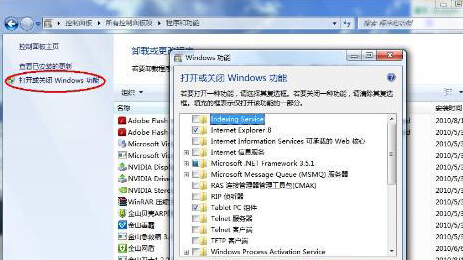
這樣,咱們win8系統中自帶的游戲就會消失了。